Sfaturi de top pentru a rezolva problema Roomba nu se conectează la Wifi
Cum să reparați Roomba nu se conectează la Wifi Aveți probleme în a vă conecta Roomba la Wifi? Nu vă faceți griji, nu sunteți singuri. Mulți …
Citiți articolul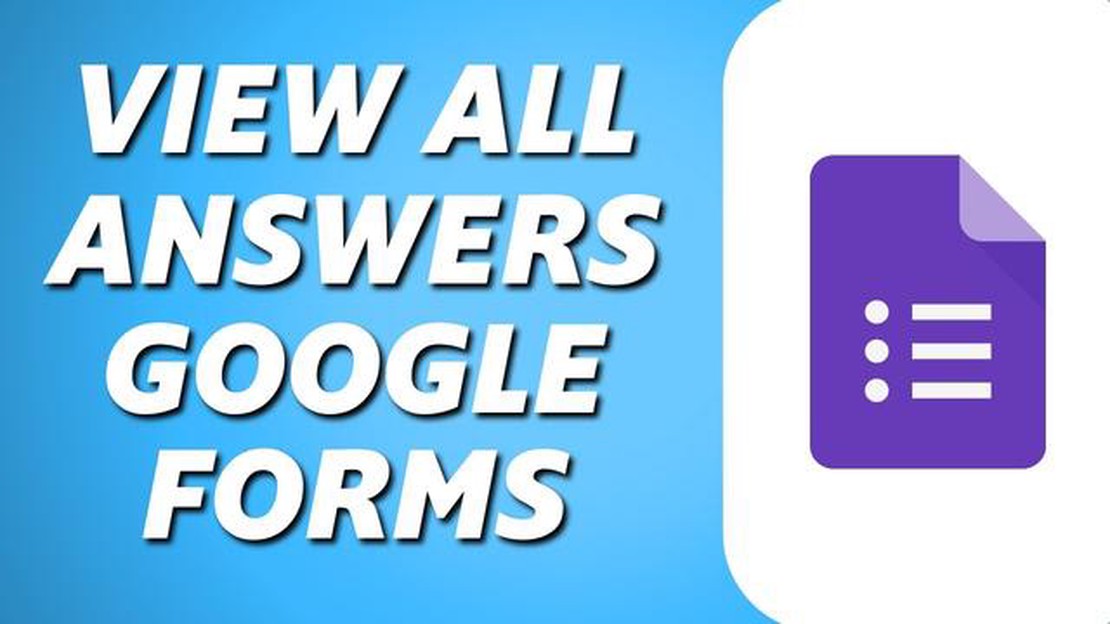
Google Forms este un instrument puternic care vă permite să creați sondaje, chestionare și chestionare online. Este utilizat pe scară largă atât în scopuri personale, cât și profesionale, cum ar fi colectarea de feedback, organizarea de evenimente și efectuarea de cercetări. După ce ați colectat răspunsuri de la publicul dumneavoastră, veți dori să verificați și să analizați datele pentru a obține informații valoroase. În acest ghid pas cu pas, vă vom arăta cum să verificați răspunsurile pe Google Forms.
Etapă 1: Accesarea formularelor Google
Pentru a începe să verificați răspunsurile pe Google Forms, va trebui să accesați platforma. Pur și simplu deschideți browserul dvs. web preferat și accesați https://www.google.com/forms . Dacă v-ați conectat deja la contul Google, veți fi direcționat direct pe pagina de start a Google Forms. În caz contrar, va trebui să vă conectați folosind acreditările Google.
Etapa 2: Selectarea formularului
După ce vă aflați pe pagina de pornire Google Forms, veți vedea o listă cu toate formularele pe care le-ați creat. Alegeți formularul pentru care doriți să verificați răspunsurile. Dacă nu îl găsiți pe pagina principală, puteți utiliza bara de căutare din partea de sus pentru a-l localiza rapid. Alternativ, puteți accesa formularul dvs. și făcând clic pe opțiunea “More” (reprezentată de trei puncte verticale) de lângă numele formularului.
Etapa 3: Vizualizarea răspunsurilor
După selectarea formularului dorit, veți fi direcționat către fila “Responses” (Răspunsuri). Aici, veți găsi o prezentare generală a tuturor răspunsurilor care au fost trimise. Răspunsurile vor fi listate în ordine cronologică, cele mai recente apărând în partea de sus. Puteți răsfoi lista pentru a vizualiza fiecare răspuns în parte. Pentru a vedea rezumatul tuturor răspunsurilor, faceți clic pe fila “Rezumat”.
Dacă ați creat un sondaj sau un chestionar folosind Google Forms, poate vă întrebați cum să verificați răspunsurile trimise de respondenți. Verificarea răspunsurilor pe Google Forms este un proces simplu și direct. În acest ghid, vă vom prezenta pașii pentru a verifica răspunsurile pe Google Forms.
Urmând acești pași simpli, puteți verifica rapid răspunsurile trimise prin intermediul Formularelor Google. Indiferent dacă realizați un sondaj sau un test, Google Forms oferă o modalitate convenabilă de a colecta și analiza răspunsurile.
După ce ați creat și partajat Formularul Google, puteți accesa cu ușurință răspunsurile trimise de participanții dumneavoastră. Iată cum puteți face acest lucru:
Google Forms oferă diverse opțiuni de analiză a răspunsurilor, inclusiv crearea de diagrame și grafice, filtrarea și sortarea datelor și exportarea acestora în Google Sheets. Puteți alege opțiunea care se potrivește cel mai bine nevoilor dumneavoastră.
Citește și: Samsung Galaxy S5 Ecranul Samsung Galaxy S5 pâlpâie verde atunci când luminozitatea este scăzută Problema & Alte probleme conexe [Numele site-ului]
Cu acest ghid simplu, pas cu pas, puteți accesa și analiza rapid răspunsurile trimise prin intermediul Formularului Google.
După ce ați colectat răspunsurile din Formularul Google, puteți revizui și analiza cu ușurință datele prin accesarea sumarului de răspunsuri. Rezumatul oferă o prezentare generală cuprinzătoare a răspunsurilor trimise de respondenți.
Pentru a revizui rezumatul răspunsurilor, urmați acești pași:
Utilizând funcția de rezumat al răspunsurilor din Google Forms, puteți revizui și analiza rapid datele colectate, ceea ce vă permite să obțineți informații valoroase și să luați decizii în cunoștință de cauză pe baza răspunsurilor primite.
Citește și: 5 Cel mai bun card SD pentru telefonul Android
După ce ați colectat răspunsurile pe Formularul Google, este timpul să analizați răspunsurile individuale. Acest lucru vă poate oferi informații valoroase și vă poate ajuta să dați un sens datelor pe care le-ați colectat. Iată care sunt pașii pentru a analiza răspunsurile individuale pe Google Forms:
Analizând răspunsurile individuale de pe Google Forms, puteți obține informații despre tiparele și tendințele din datele pe care le-ați colectat. Acest lucru vă poate ajuta să luați decizii în cunoștință de cauză și să întreprindeți acțiuni adecvate pe baza răspunsurilor primite.
După ce ați colectat răspunsuri pe Formularul Google, este posibil să aveți nevoie să exportați și să partajați datele de răspuns cu alte persoane. Acest lucru se poate face cu ușurință urmând acești pași:
Prin exportul și partajarea datelor de răspuns, puteți colabora cu alte persoane, puteți analiza datele utilizând diferite instrumente și puteți crea rapoarte sau prezentări pe baza răspunsurilor colectate.
Da, puteți verifica răspunsurile pe Google Forms. De fapt, Google Forms are o funcție încorporată care vă permite să vizualizați și să analizați răspunsurile din formularul dvs.
Pentru a verifica răspunsurile pe Google Forms, mai întâi, mergeți la fila “Răspunsuri” din formularul dvs. De acolo, puteți să vedeți un rezumat al răspunsurilor, să vizualizați răspunsurile individuale și chiar să exportați răspunsurile într-un document Google Sheets pentru o analiză suplimentară.
Da, puteți vedea cine a trimis formularul pe Google Forms. În fila “Răspunsuri”, puteți vizualiza numele și adresa de e-mail a respondenților, cu condiția ca acestea să fi fost colectate în formular.
Da, este posibil să verificați răspunsurile în timp real pe Google Forms. Atunci când cineva trimite un răspuns la formularul dvs., veți primi un e-mail de notificare și puteți vizualiza răspunsul imediat în fila “Răspunsuri”.
Da, puteți analiza răspunsurile pe Google Forms. Fila “Răspunsuri” oferă diverse instrumente pentru a analiza datele, cum ar fi diagrame și grafice de sinteză. În plus, puteți exporta răspunsurile în Google Sheets pentru manipularea și analiza ulterioară a datelor.
Da, puteți verifica răspunsurile pe Google Forms. Google Forms vă permite să vizualizați și să analizați răspunsurile trimise de respondenți.
Cum să reparați Roomba nu se conectează la Wifi Aveți probleme în a vă conecta Roomba la Wifi? Nu vă faceți griji, nu sunteți singuri. Mulți …
Citiți articolulCum să anulați plățile preaprobate de PayPal PayPal este o platformă de plată online utilizată pe scară largă, care permite utilizatorilor să trimită …
Citiți articolulAmazon jocuri new world mmo: clase, rase, facțiuni mai mult! Amazon Games prezintă un nou joc online multiplayer numit New World MMO, care este …
Citiți articolulCum să faci un pat în minecraft și foi de colorat? Minecraft este un joc popular în care poți construi lumi virtuale și îți poți realiza cele mai …
Citiți articolulGhidul suprem pentru trimiterea de mesaje text anonime: Descoperă cele mai bune 6 site-uri în 2023 În era digitală de astăzi, confidențialitatea este …
Citiți articolulȘtergeți memoria cache a descărcării Steam pentru a face ca aplicația să ruleze mai repede Dacă ești un gamer, sunt șanse mari să ai Steam instalat pe …
Citiți articolul